बिंग वॉलपेपर का उपयोग करके बिंग दैनिक पृष्ठभूमि को एंड्रॉइड वॉलपेपर के रूप में सेट करें
आपने पहले ही देखा होगा कि बिंग(Bing) सर्च इंजन की होम स्क्रीन पृष्ठभूमि में एक सुंदर छवि दिखाती है, और यह हर दिन बदलती है। यदि आप अपने एंड्रॉइड फोन पर दैनिक बिंग पृष्ठभूमि को वॉलपेपर के रूप में सेट करना चाहते हैं, तो आप (set the daily Bing background as wallpaper on your Android phone)बिंग वॉलपेपर(Bing Wallpapers) ऐप का उपयोग कर सकते हैं । माइक्रोसॉफ्ट ने हाल ही में (Microsoft)एंड्रॉइड(Android) फोन उपयोगकर्ताओं के लिए यह एप्लिकेशन लॉन्च किया है, जो बिंग(Bing) से पृष्ठभूमि प्राप्त करना चाहते हैं और इसे होम स्क्रीन या लॉक स्क्रीन पृष्ठभूमि के रूप में सेट करना चाहते हैं।
Android के लिए बिंग वॉलपेपर ऐप
कई मोबाइल उपयोगकर्ता अक्सर वॉलपेपर बदलते रहते हैं। मैन्युअल रूप से कुछ खोजने के बजाय, आप बिंग वॉलपेपर(Wallpapers) जैसे वॉलपेपर ऐप का उपयोग कर सकते हैं । सामान्य तौर पर, यह आपके मोबाइल के लिए कई वॉलपेपर दिखाता है। कुछ फ़िल्टर रंग योजनाओं के साथ-साथ देश के अनुसार वॉलपेपर प्राप्त करने में आपकी सहायता कर सकते हैं। सबसे अच्छी बात यह है कि आपको इसे हर दिन बदलने की आवश्यकता नहीं है क्योंकि इसमें स्वचालित रूप से प्रतिस्थापन करने का विकल्प होता है। पहली बार उपयोग करने वाले उपयोगकर्ताओं के लिए थोड़ा सा सेटअप आवश्यक है, और यह आलेख सटीक चरणों को दिखाता है जिन्हें आपको करने की आवश्यकता है।
(Set)दैनिक बिंग(Bing) पृष्ठभूमि को स्वचालित रूप से Android वॉलपेपर के रूप में (Android)सेट करें
बिंग(Bing) दैनिक पृष्ठभूमि को एंड्रॉइड(Android) वॉलपेपर के रूप में सेट करने के लिए , इन चरणों का पालन करें-
- (Download)Google Play Store से (Google Play Store)बिंग वॉलपेपर(Bing Wallpapers) ऐप डाउनलोड करें ।
- अपने मोबाइल में ऐप खोलें।
- मेनू बटन पर टैप करें।
- ऑटो चेंज वॉलपेपर(Auto Change Wallpaper) चुनें
- चालू करें(Turn on) टॉगल करें
- वॉलपेपर सेट(Set wallpaper) करें पर टैप करें
- वह स्थान चुनें जहां आप इसे पृष्ठभूमि के रूप में सेट करना चाहते हैं।
- आवृत्ति(Frequency) और नेटवर्क(Network.) समायोजित करें ।
आपको Google Play Store से (Google Play Store)बिंग वॉलपेपर(Bing Wallpapers) ऐप डाउनलोड करना होगा । यह एंड्रॉइड 8.0(Android 8.0) या बाद के संस्करणों के साथ संगत है । डाउनलोड और इंस्टॉल करने के बाद इसे अपने फोन में ओपन करें। यह आपसे संग्रहण(Storage) अनुमति देने के लिए कह सकता है, लेकिन यह आपके आंतरिक संग्रहण तक पहुंचने की अनुमति देने के लिए अनिवार्य नहीं है।
उसके बाद, मेनू बटन पर टैप करें, जो तीन क्षैतिज रेखाओं की तरह दिखता है और ऊपरी-बाएँ कोने पर दिखाई देता है। यहां आपको ऑटो चेंज वॉलपेपर(Auto Change Wallpaper) नाम का एक विकल्प मिल सकता है ।
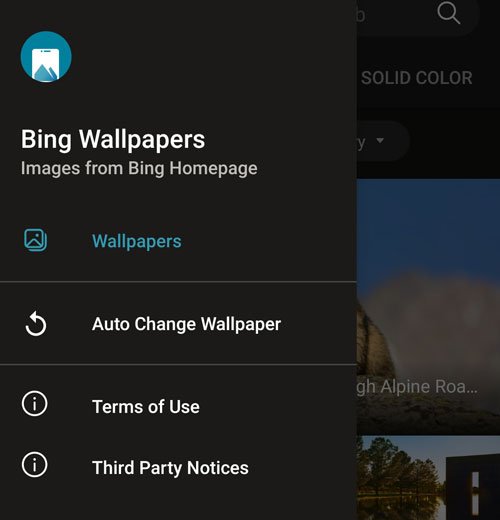
आपको इस विकल्प का चयन करना होगा और अगले पृष्ठ पर टर्न ऑन बटन को चालू करना होगा।(Turn on)
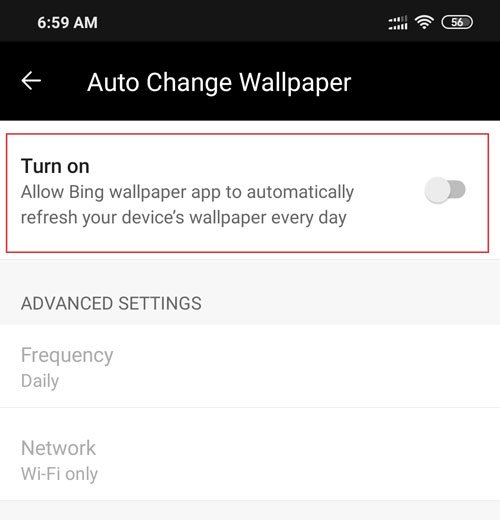
अब, आप अपनी स्क्रीन पर आज की बिंग(Bing) पृष्ठभूमि देख सकते हैं। आप वॉलपेपर के रूप में सेट करने के लिए सेट वॉलपेपर(Set wallpaper) बटन पर टैप कर सकते हैं ।

इससे पहले, पूर्वावलोकन(Preview) चेकबॉक्स में टिक करके पूर्वावलोकन की जांच करना संभव है । उसके बाद, आप सेट वॉलपेपर(Set wallpaper ) विकल्प का उपयोग कर सकते हैं। फिर, यह आपसे पूछेगा कि क्या आप इसे होम स्क्रीन बैकग्राउंड या होम स्क्रीन और लॉक स्क्रीन बैकग्राउंड के रूप में सेट करना चाहते हैं। अपनी इच्छा के अनुसार एक विकल्प का चयन करें।
अब, वॉलपेपर आपके मोबाइल पर सेट होना चाहिए। उसके बाद, आपको फ़्रिक्वेंसी(Frequency) और नेटवर्क(Network ) सेटिंग्स को समायोजित करना होगा। डिफ़ॉल्ट रूप से, वॉलपेपर को प्रतिदिन बदलने के लिए इसे वाई-फाई कनेक्शन की आवश्यकता होती है।
हालांकि, सेल्युलर नेटवर्क पर भी इसे सप्ताह और महीने में एक बार बदलना संभव है। उसके लिए, आपको उन्नत सेटिंग्स(ADVANCED SETTINGS) पर जाने की आवश्यकता है जहाँ आपको दो विकल्प मिल सकते हैं - फ़्रीक्वेंसी(Frequency) और नेटवर्क(Network) । सबसे पहले, फ़्रीक्वेंसी पर टैप करें और (Frequency)डेली, वीकली और मंथली में(Daily, Weekly, and Monthly) से कुछ भी चुनें ।
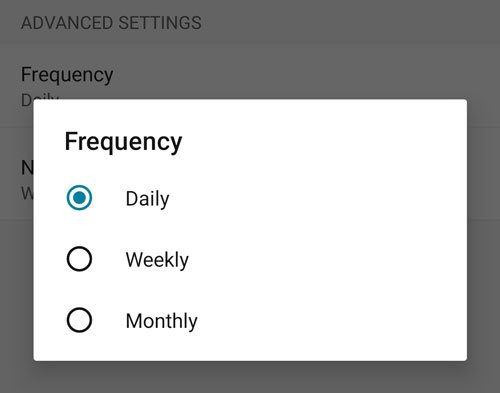
उसके बाद, नेटवर्क(Network) विकल्प पर जाएं और सभी का चयन करें यदि(All) आप सेलुलर डेटा पर भी वॉलपेपर सिंक्रनाइज़ करना चाहते हैं।
बस इतना ही! यदि आप चाहें, तो आप आधिकारिक डाउनलोड पृष्ठ(official download page) से बिंग वॉलपेपर(Bing Wallpaper) डाउनलोड कर सकते हैं । आपकी जानकारी के लिए, यह दुनिया भर के सभी देशों में उपलब्ध नहीं है, इसलिए यदि आपको करना है तो वीपीएन(VPN) या प्रॉक्सी(Proxy) का उपयोग करें।
टिप(TIP) : आपके पास एक बिंग वॉलपेपर ऐप(Bing Wallpaper app) भी है जो आपके विंडोज 10 डेस्कटॉप पर दैनिक बिंग छवि को स्वचालित रूप से सेट कर देगा।(Bing)
Related posts
सभी डिवाइस पर फ़ाइलें भेजने के लिए Chrome और Android के साथ PushBullet सेट करें
Android और iOS उपकरणों का उपयोग करके Windows 10 में कोडी रिमोट कंट्रोल सेट करें
एंड्रॉइड फोन पर अलार्म सेट करने के 3 तरीके
Google प्रमाणक के साथ अपने Microsoft खाते के लिए दो-चरणीय सत्यापन सेट करें
Windows 10 पर वॉलपेपर के रूप में दैनिक बिंग छवि सेट करें
एंड्रॉइड पर सिग्नल को डिफ़ॉल्ट एसएमएस मैसेजिंग ऐप कैसे बनाएं
एंड्रॉइड फिंगरप्रिंट स्कैनर के साथ विंडोज पीसी अनलॉक करें
Android पर बच्चों के स्थान को ट्रैक करें और ऐप के उपयोग की निगरानी करें
DriveDroid का उपयोग करके एंड्रॉइड फोन से विंडोज 11/10 कैसे स्थापित करें
विंडोज 10 पीसी पर अपने फोन ऐप के साथ कई एंड्रॉइड ऐप कैसे चलाएं
Android विखंडन परिभाषा, समस्या, समस्या, चार्ट
एंड्रॉइड फोन या आईफोन को विंडोज 10 पीसी से कैसे लिंक करें
Android पर Microsoft Edge का उपयोग करके प्रोग्रेसिव वेब ऐप्स कैसे इंस्टॉल करें
DroidCam: Windows PC के लिए Android फ़ोन को वेबकैम के रूप में उपयोग करें
एंड्रॉइड पर चलने के लिए EXE फाइल को एपीके फाइल में कैसे बदलें
Windows 10 Android फ़ोन को नहीं पहचानता
Android और iPhone के लिए Outlook ऐप में एकाधिक खाते कैसे जोड़ें
Moboplay का उपयोग करके Android और iOS उपकरणों को विंडोज पीसी के साथ सिंक करें
विंडोज, आईओएस, एंड्रॉइड के लिए सर्वश्रेष्ठ सॉफ्टवेयर और हार्डवेयर बिटकॉइन वॉलेट
Android और iOS के लिए Outlook में ऐड-इन्स कैसे स्थापित करें
